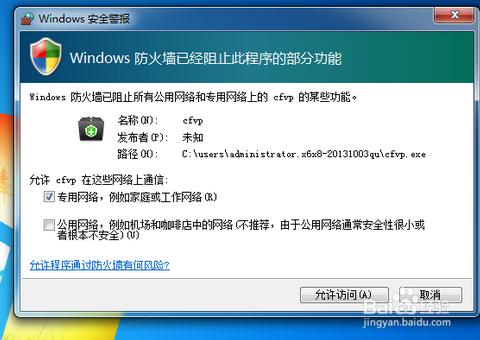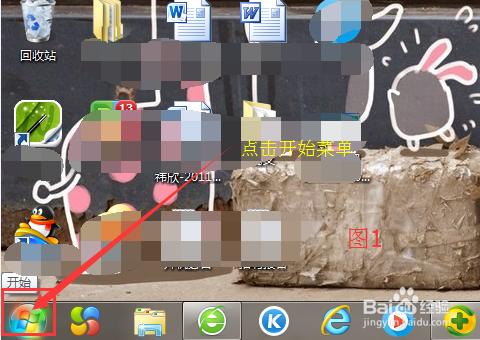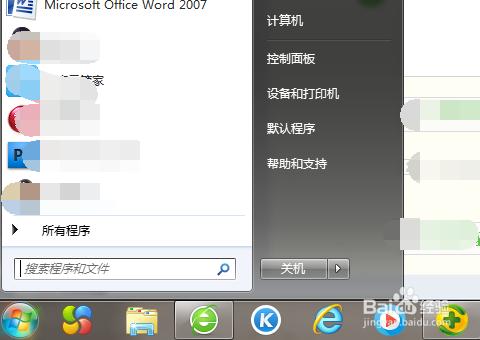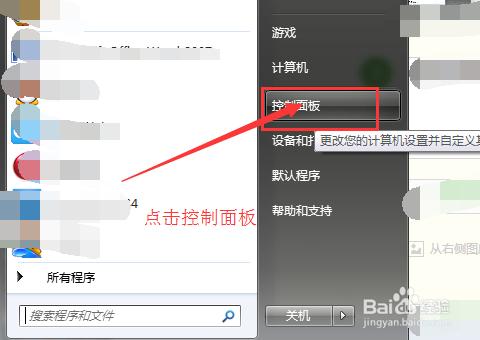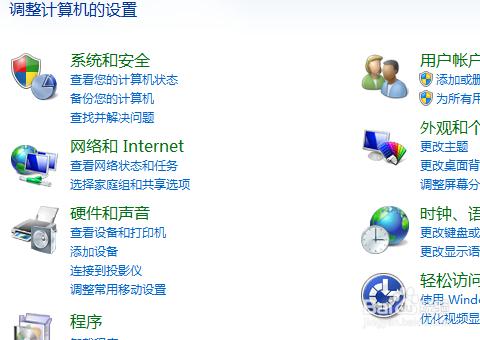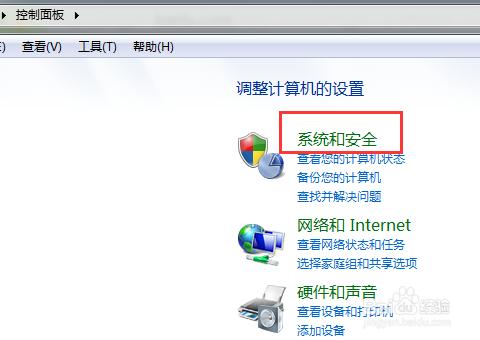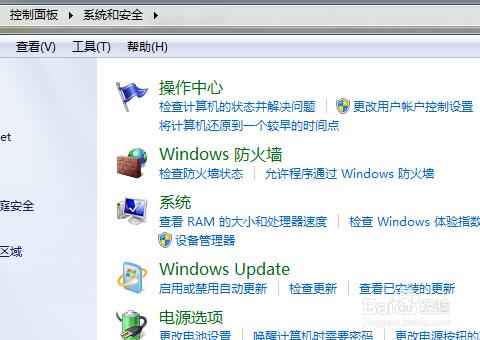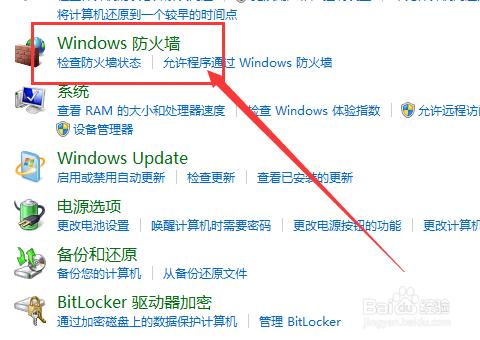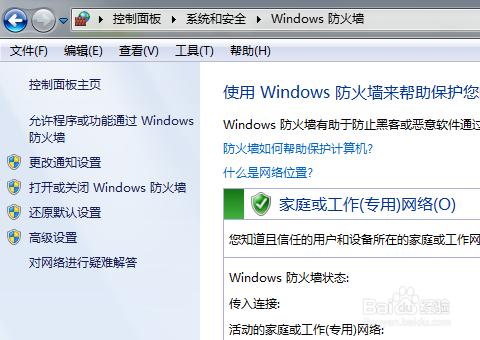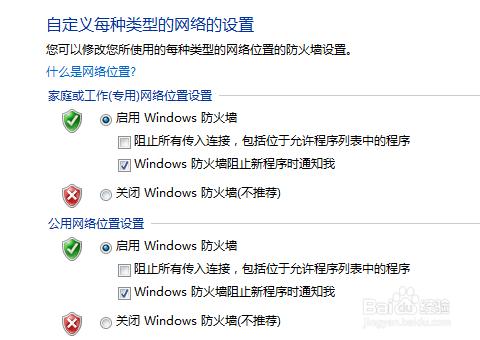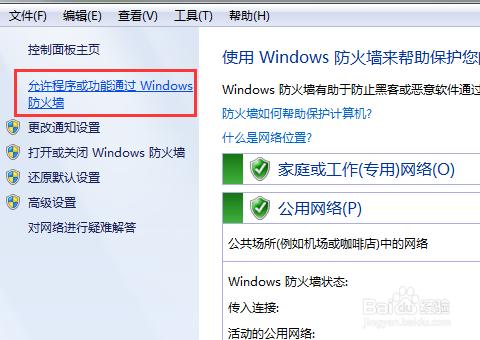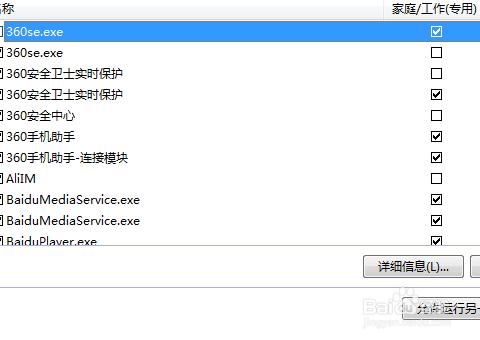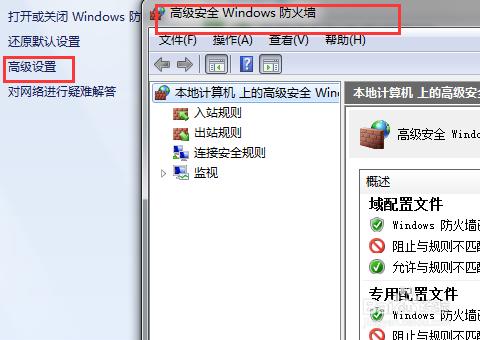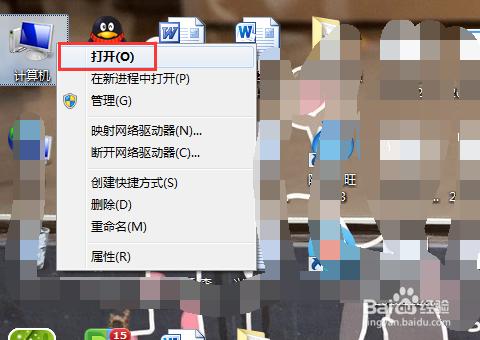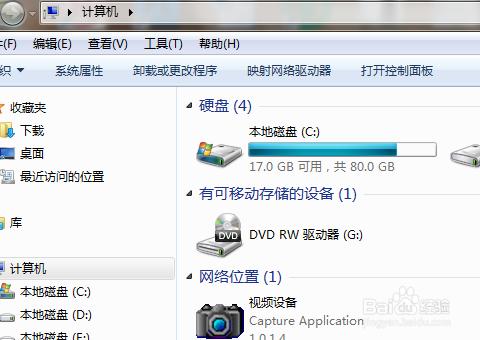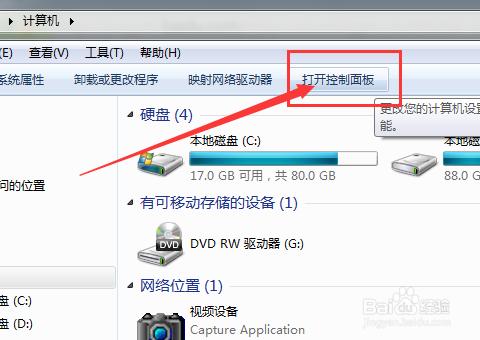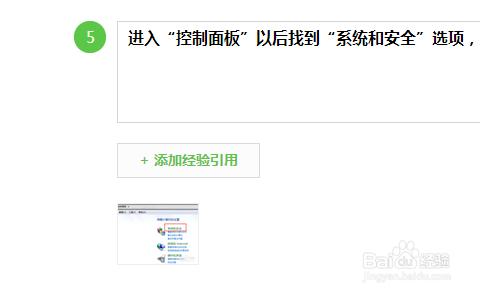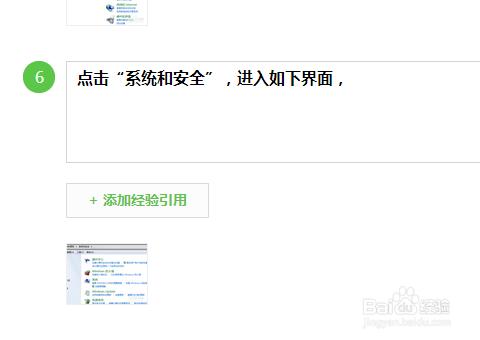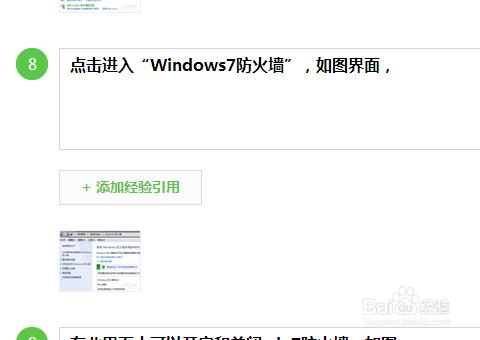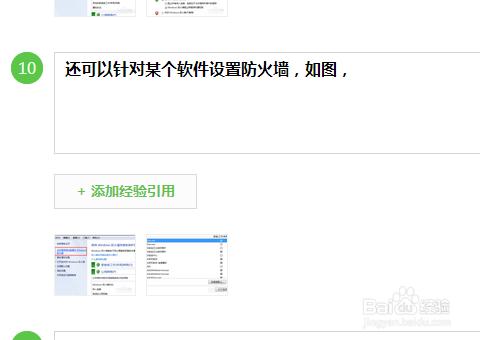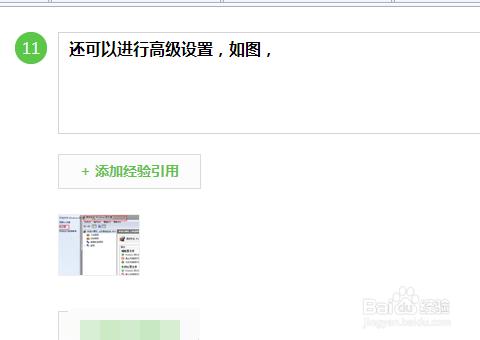win7防火牆在哪裡設置?
Tags: 防火牆,
隨著現在高科技發展,電腦成為上班一族不可缺少的夥伴之一,並且互聯網也起到越來越重要的作用,電腦和互聯網不止方便了人們的工作,更方便了人們的溝通和交流,隨著電腦和互聯網越來越多的使用,現在電腦和互聯網的安全性也逐漸的引起人們的重視,防火牆是主要的保護電腦和互聯網的工具之一,它可以給電腦互聯網提供基本的保護。Windows7系統就自帶保護電腦的防火牆。
防火牆在電腦運行過程中起到如此重要的作用,那麼,win7防火牆在哪裡可以設置呢?小編這裡給大家說明一下,希望對各位朋友有所幫助。
工具/原料
電腦
win7系統防火牆設置方法1
第一個方法在win7桌面上,找到“開始”菜單,一般在電腦的左下角,如圖1
點擊“開始”菜單,如圖彈出如下界面,
找到“控制面板”,並且點擊“控制面板”選項。
點擊“控制面板”以後進入“控制面板”選項,如圖,
進入“控制面板”以後找到“系統和安全”選項,如圖,
點擊“系統和安全”,進入如下界面,
找到“Windows防火牆”選項,
點擊進入“Windows7防火牆”,如圖界面,
在此界面中可以開啟和關閉win7防火牆,如圖,
還可以針對某個軟件設置防火牆,如圖,
還可以進行高級設置,如圖,
win7系統防火牆設置方法1
雙擊打開“計算機”,或者右擊打開“計算機”,
找到“控制面板”,如圖所示,
找到“控制面板”以後如“win7系統防火牆設置方法1”中的5/6/7/8/9/10/11,進行後續設置。
注意事項
設置好選項以後記住點擊確定,否則不會生效
一般高級防火牆是很少設置的,注意嘍!
如果設置的有問題的話,可以恢復默認設置哦!